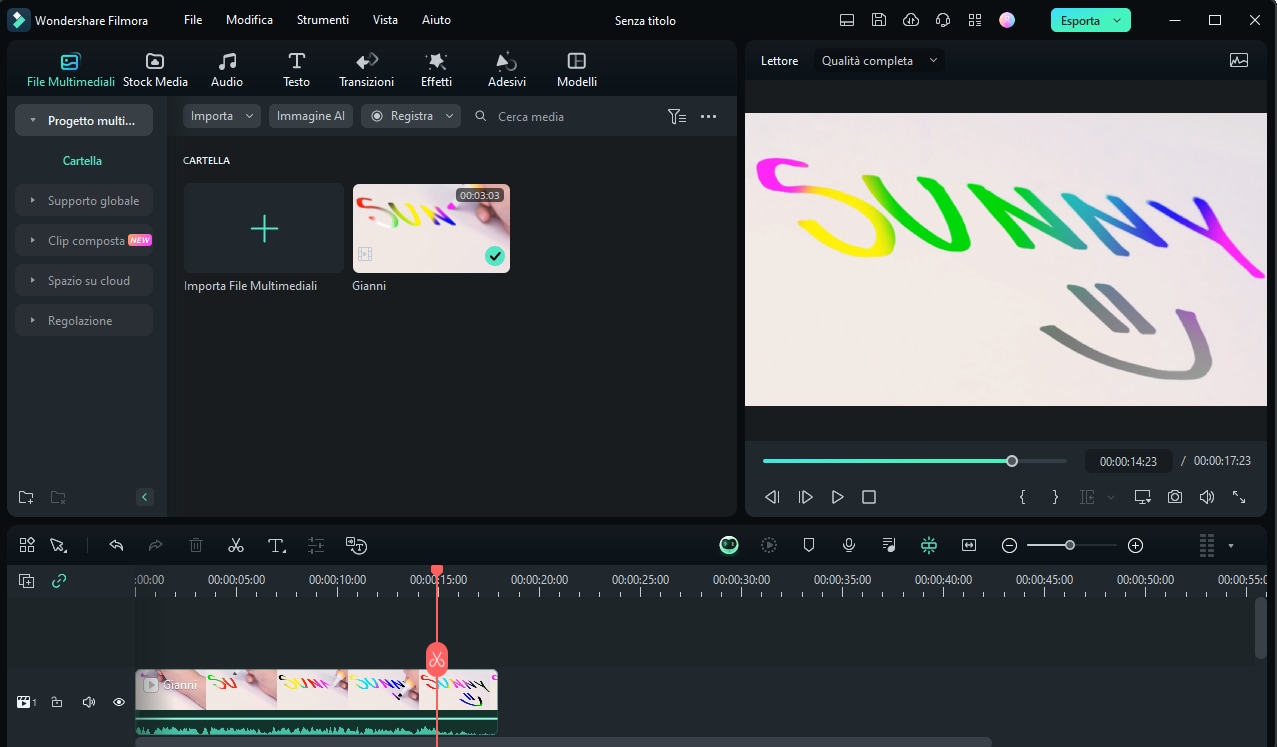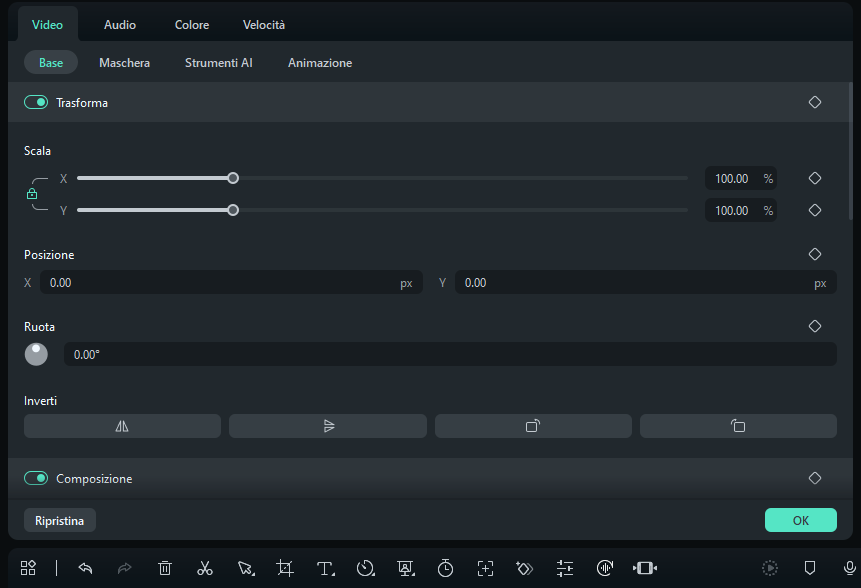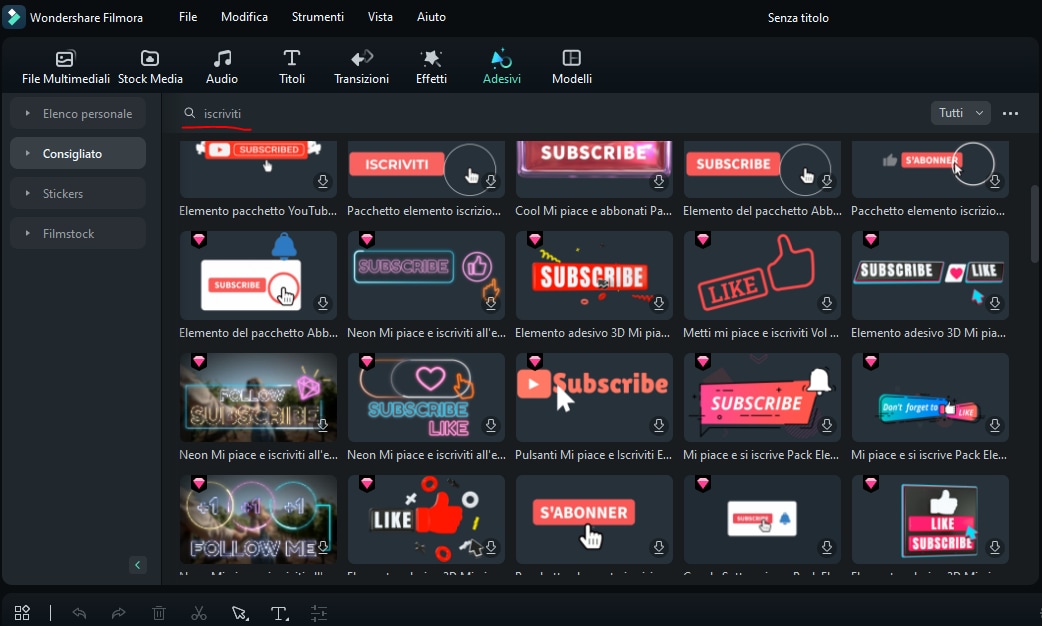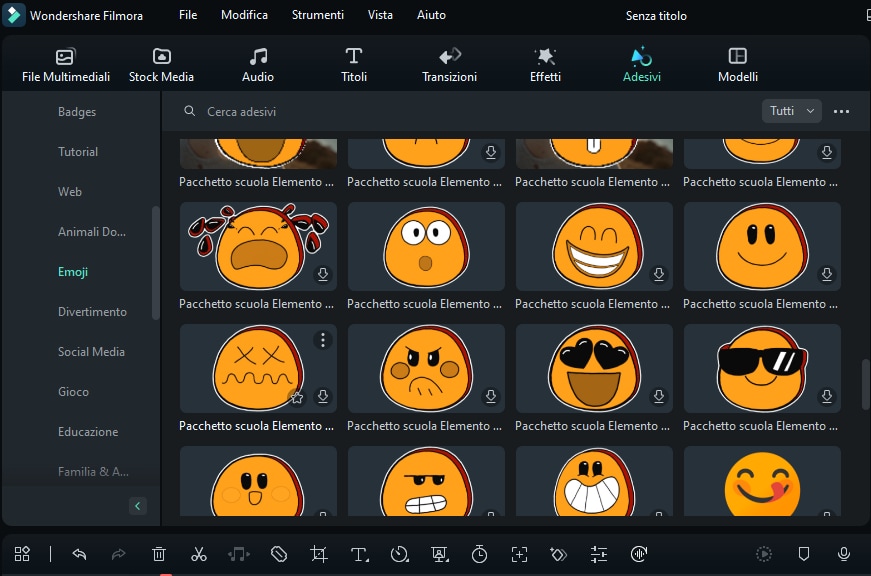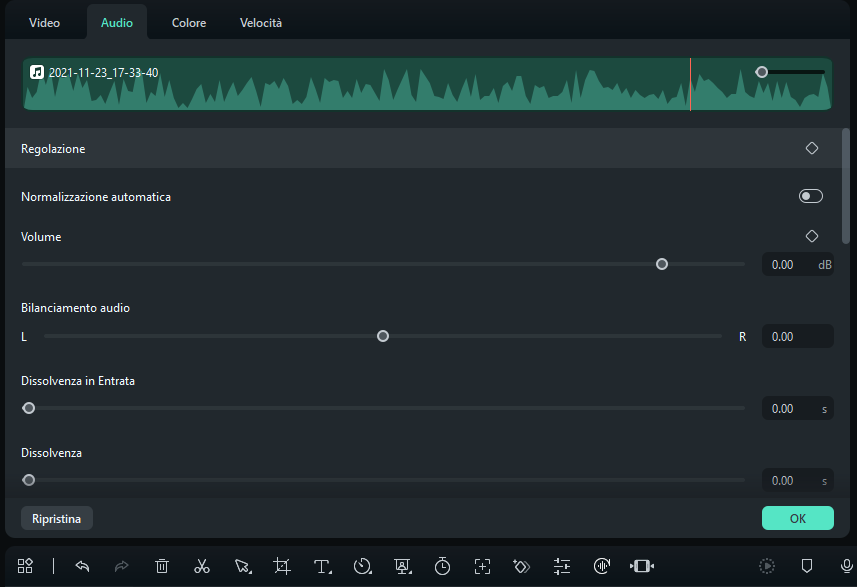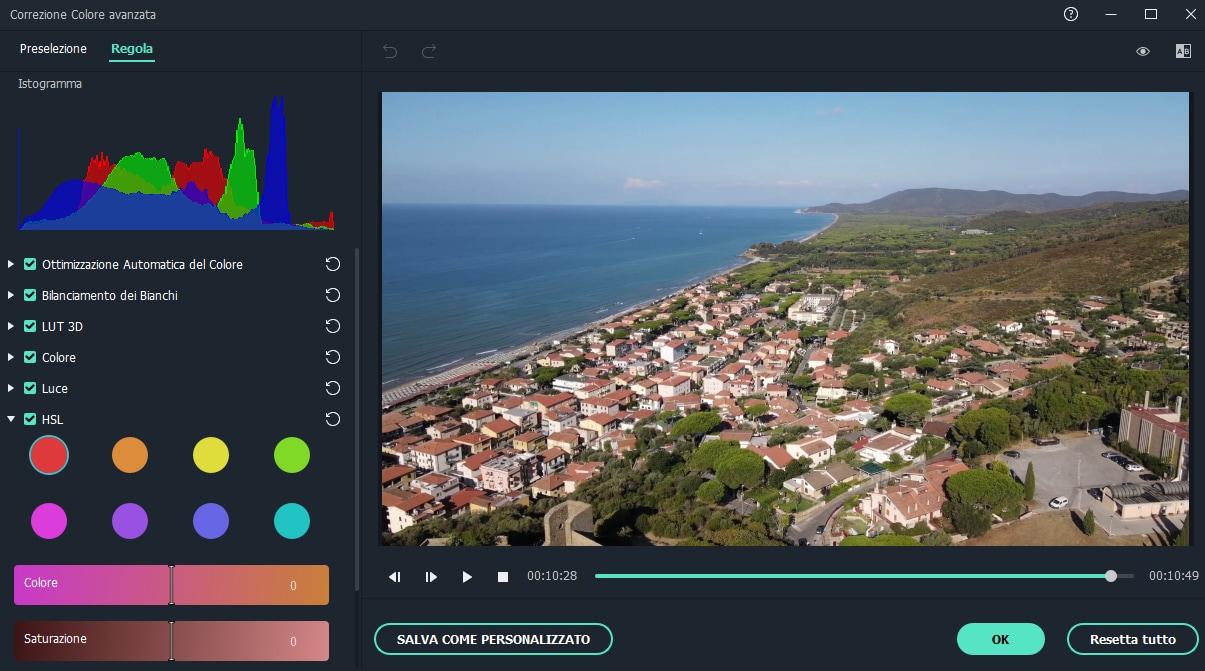- • Video Editor Gratis da Non Perdere
- 1. Migliori Video Editing Software per Win
- 2. 12 Migliori Editor Video Gratuiti su Win
- 3. 5 Migliori Video Editor Gratuiti Senza Filigrana
- 4. Miglior Editor Video per Win a 32 bit
- 5. 10 Migliori Cutter Video Gratuiti per Video
- 6. 10 Migliori Editor Video Online
- 7. Top 10 Editor Video per YouTube
- Scopri Più Editor
- Scarica Filmora per modificare video:
- Provalo gratuitamente Provalo gratuitamente
Scarica la Prova Gratuita di Filmora Video Editor su Windows e Mac nel 2025
Aggiornato a 11/11/2025• Soluzioni comprovate
Con i moderni software di video editing, chiunque può creare un buon video, con o senza esperienza. Nonostante molti migliori video editor possano fornirti gli strumenti necessari per modificare e condividere i tuoi video in tutto il mondo, devi trovare e scaricare il miglior editor video che sia in linea con le tue esigenze. Noi in tutta onestà ti consigliamo di scaricare Filmora Video Editor e di provarlo gratuitamente.
Come Scaricare e Installare Filmora Video Editor Gratis? [Windows e Mac]
Filmora è disponibile per Windows11/Windows10/Windows8.1/Windows8/ a 64- bit e Mac con macOS X 10.12 o versioni successive; puoi cliccare sul pulsante di "Provalo Gratis" qui sotto per scaricare l'ultima versione di Filmora e provare le sue nuove funzionalità come speed ramping, generare video da immagine con Veo 3, motion tracking, visualizzazione dell'audio, green screen, registrazione dello schermo ecc.
Puoi scaricare e provare gratis Filmora 14 tramite i link seguenti:
 Download protetto, nessun malware, nessun rischio - solo 1 clic per provare
Download protetto, nessun malware, nessun rischio - solo 1 clic per provare
La dimensione del file scaricato è inferiore a 2 MB su Windows e di circa 2.5 MB su Mac; clicca per installarlo direttamente.
Rispetto ai costosi e sofisticati programmi di editing video professionali, Wondershare Filmora Video Editor è senza dubbio la scelta perfetta per gli utenti a livello base, medio, principianti o semi-professionisti.
Sia che tu voglia modificare filmati casalinghi da inviare a familiari e amici o magari caricarli su YouTube e Vimeo per la condivisione, questo editor video di Wondershare può aiutarti ad aumentare il livello dei tuoi video senza sforzo. Diamo ora un'occhiata alle caratteristiche principali che compongono questo software di editing video.
Filmora è compatibile con il negozio di effetti Filmstock, una libreria multimediale online che puoi utilizzare per i tuoi progetti video, inclusi effetti e riprese video, musica ed effetti sonori e anche immagini stock. Per Filmora è incoraporata completamente Libreria Filmstock in Filmora, quindi puoi usare direttamente migliaia di effetti video e audio nel programma
Scarica e prova questo editor video abbastanza potente ma così semplice da utilizzare che tutti possono padroneggiarlo in pochi minuti per realizzare video di alta qualità e ad alta velocità.
Vantaggi nello Scaricare e Utilizzare Filmora Video Editor
Se ti stai chiedendo se vale la pena scaricare e acquistare Wondershare Filmora eccoti i motivi:
1. Editor Video facile da usare
Filmora Video Editor offre un'interfaccia moderna, intuitiva e facile da utilizzare che renderà semplice per chiunque diventare un ottimo editor video. Non dovrai far altro che trascinare e rilasciare i file multimediali nella relativa timeline; a questo punto puoi modificare facilmente le tue clip e riorganizzare le sequenze ogni volta che vuoi. Con l'editor video di Wondershare Filmora tutto è facile, semplice e veloce. Per questo ti consiglio di scaricare Filmora Video Editor.
In alto vedrai il grande menu Media, Audio, Titoli, Transizione, Effetti, Elementi, Schermo Diviso ed Esporta, punto focale per seguire il flusso di lavoro di editing video di base. Per utilizzare alcune impostazioni avanzate e funzionalità di modifica per regolare video, audio, colore e applicare anche effetti di movimento devi Cliccare due volte sulla clip presente nella timeline.
Inoltre, su Filmora è ora disponibile la funzione Smart Render che può eseguire il rendering dell'anteprima del video in tempo reale durante la modifica, in modo da sapere in modo esatto il risultato ottenuto sulle clip modificate. Questo stimola l'immaginazione degli utenti, in quanto produce un modo più creativo di esperienza di editing video.
Se stai creando video da condividere su Instagram, YouTube, Facebook, Vimeo o altre piattaforme social, Filmora ti aiuterà a realizzare video in modo più veloce. Puoi selezionare le proporzioni del progetto come proporzioni 1:1 per Instagram, 9:16 ritratto, 4:3 standard, 21:9 video cinematografici e 16:9 video a schermo interno. Tutto questo all'inizio della creazione di progetti o modifica delle proporzioni. Esporta e condividi il video che hai realizzato su YouTube e direttamente su Vimeo, poi seleziona le opzioni di salvataggio integrate per dispositivi mobile per poterlo guardare sul tuo telefono.
2. Editor Video Tutto-in-uno
Sono integrate tante funzioni per editing video e audio in Filmora, potenziate dalla tecnologia AI.
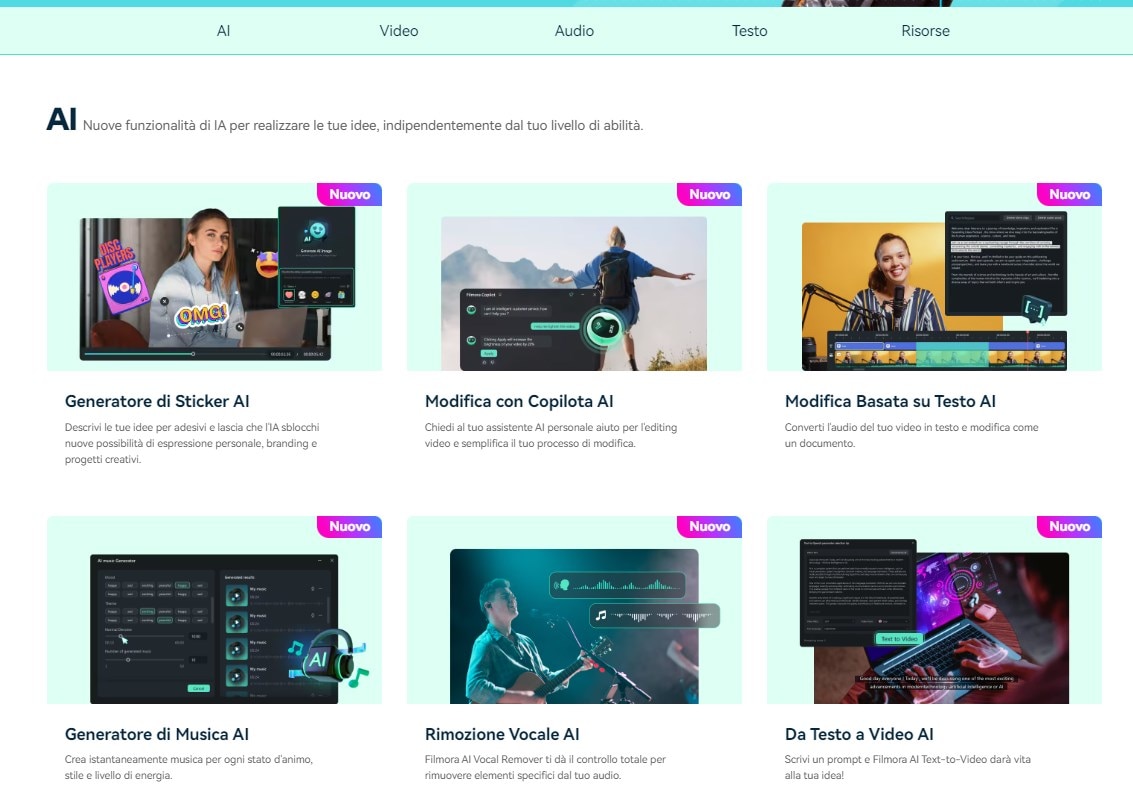
Strumenti di Base nell'editor video di Filmora
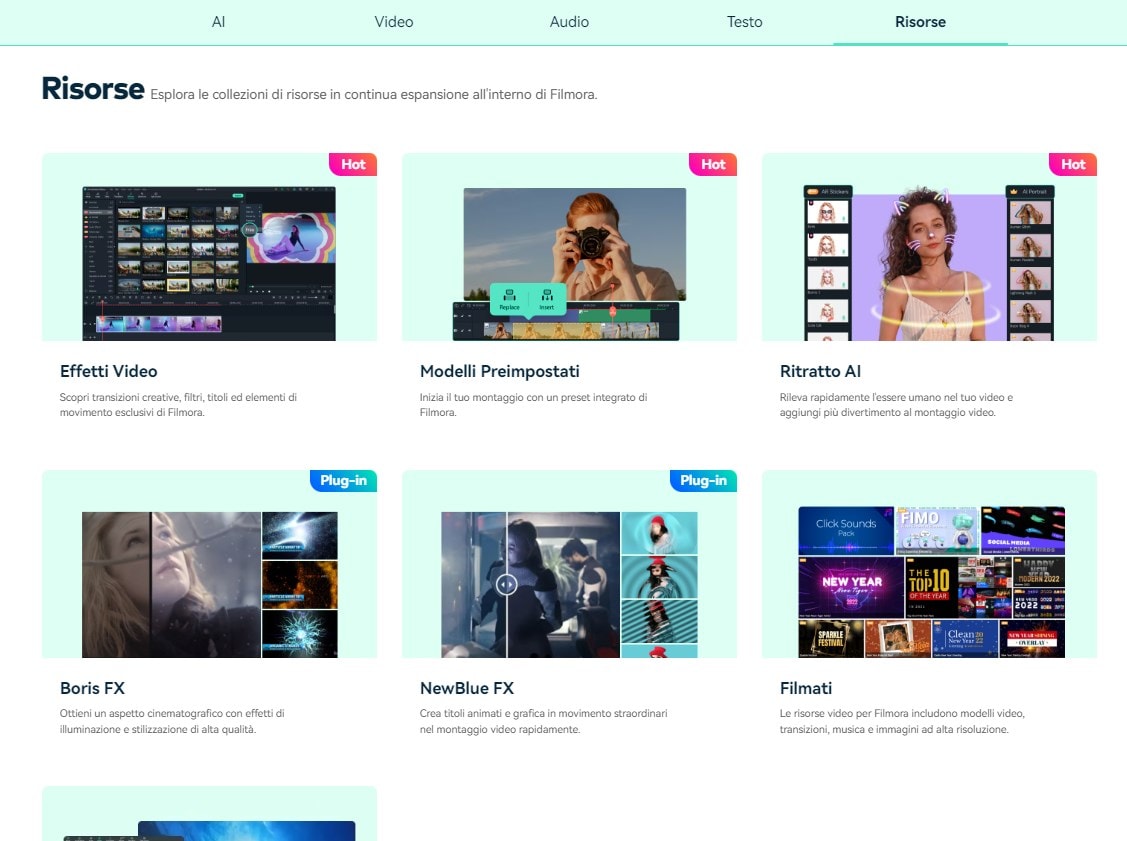
Effetti e risorse integrati nell'editor video di Filmora
1) Capacità di Editing Video di Base e Avanzato
Uno dei miglior software di editing video per principianti e semiprofessionisti, l'editor video Filmora, permette di eseguire alcune modifiche video di base come ritagliare e tagliare, dividere, ruotare e capovolgere, unire e combinare. Inoltre, come potente editor video, permette di controllare la velocità video e audio, riprodurre video e audio al contrario, eseguire panoramica e zoom dei fotogrammi video, rilevare le scene per dividerle in modo veloce, registrare lo schermo, scattare un'istantanea di alta qualità e correggere i video mossi. Puoi personalizzare il tuo video come vuoi con musica di sottofondo, registrazione delle voci, video compositi di chroma keying.
Le funzionalità migliorate di chroma key e stabilizzazione video offrono maggiore controllo; puoi selezionare il colore che vuoi rendere trasparente, l'offset e la tolleranza e lo spessore e la sfumatura del bordo fino addirittura al canale alfa.
2) Modelli Video Incorporati, Libreria Audio e Vari Filtri, Overlay, Transizioni e Preset di Testo
Filmora offre alcuni video a colori come esempio e che includono 15 preset video a colori ed esempi di video countdown integrati, così come brani musicali royalty free ed effetti sonori. (Nota: la libreria audio integrata è da intendersi solo per uso personale). Così puoi usare il supporto di stock integrato nell'editor video Filmora senza scaricare da altri parti.
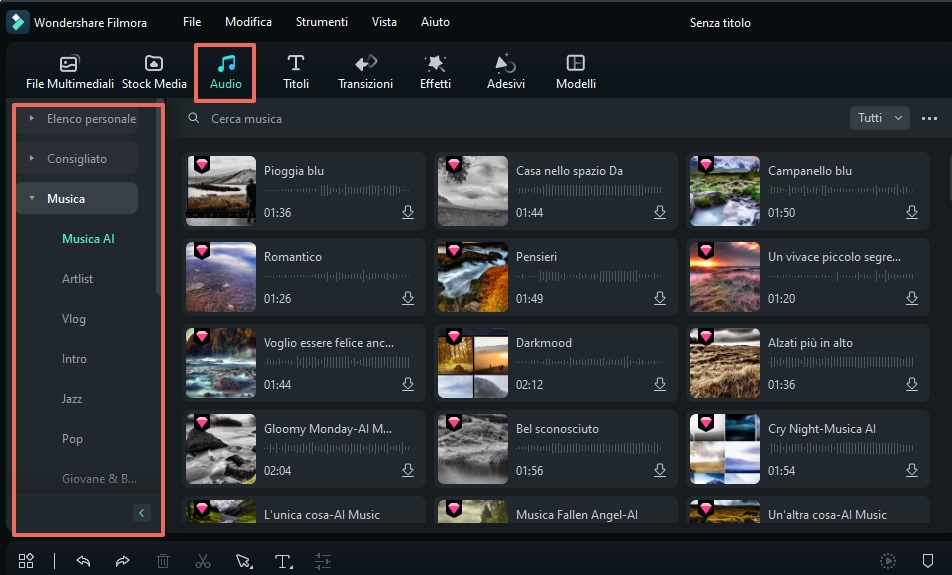
Filmora dispone anche di numerose transizioni, titoli, terzi inferiori, sottotitoli, introduzioni di apertura e preset dei credits e altri effetti speciali come filtri, overlay, face-off, mosaico, maschere di immagini ed effetti tilt-shift che renderanno i tuoi video ancor più sorprendenti. Inoltre, se stai cercando maggiori effetti video e risorse multimediali puoi cliccare sull'icona Filmstock per visitare il negozio di effetti e stock media Filmstock.
E ci sono anche tanti emoji per video su Filmora:
A parte le funzionalità di editing video, esso può registrare lo schermo e acquisirlo in tempo reale.
3) Capacità di Editing Audio
Filmora ti permette anche di rimuovere e disattivare l'audio da video e rimuovere il rumore di sottofondo da video con un clic. Puoi anche aggiungere dissolvenza in entrata e in uscita, creando così un effetto ducking. Puoi usufruire anche di un Equalizzatore e un Mixer audio per modificare l'audio ulteriormente.
Filmora ti permette anche di aggiungere un keyframe al volume e modificare i segnali audio con una forma d'onda audio più visibile; puoi regolare l'altezza della traccia per una migliore visualizzazione della forma d'onda e aggiungere keyframes audio per regolare il volume di diversi segmenti di una clip audio presente nella timeline.
 Download protetto, nessun malware, nessun rischio - solo 1 clic per provare
Download protetto, nessun malware, nessun rischio - solo 1 clic per provare
4) Funzioni di Base per la Gradazione dei Colori
Con Filmora puoi anche effettuare gradazioni del colore di base come regolare luminosità, saturazione, bilanciamento del bianco, tonalità e temperatura del colore, o ancora applicare effetti LUT 3D integrati in un clic. Per maggiori dettagli sulla gradazione del colore Filmora puoi controllare la gradazione di colore nella creazione post video.
3. Salva e Condividi i Tuoi Video con il Mondo
L'editor video di Wondershare Filmora offre vari metodi per salvare e condividere i tuoi video con il mondo. Puoi caricarli direttamente su YouTube e Vimeo. E puoi anche salvare video in diversi tipi di formati di film inclusi MP4, MPEG2, FLV e video HD per iPhone, iPod, iPad, PSP e molto altro. Inoltre è possibile masterizzare file su disco DVD con lo strumento DVD integrato per riprodurre su TV o lettore DVD di casa.
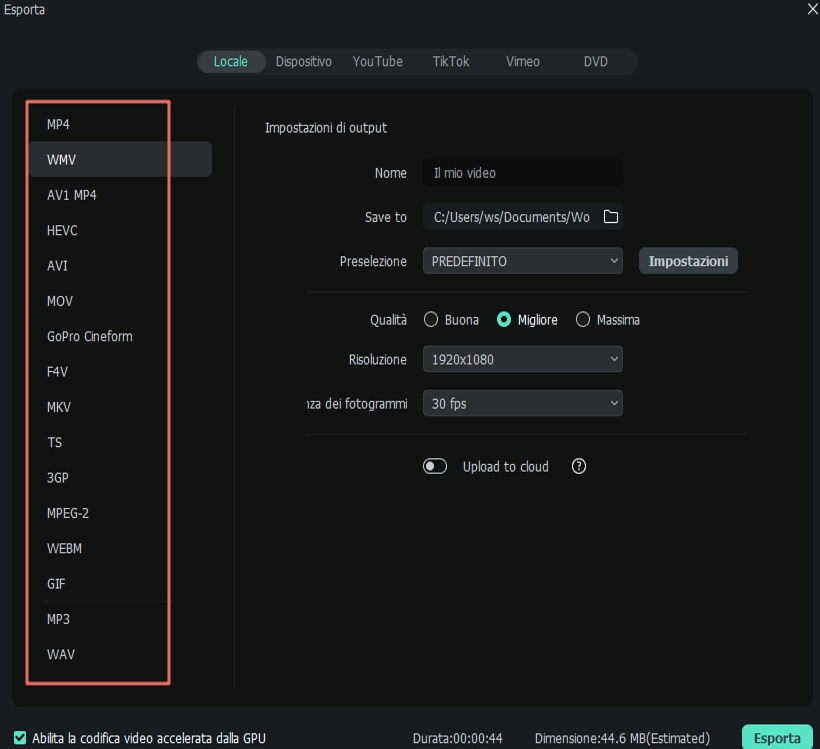
 Download protetto, nessun malware, nessun rischio - solo 1 clic per provare
Download protetto, nessun malware, nessun rischio - solo 1 clic per provare
Realizzare e modificare video con Filmora video editor è facile; il programma fornisce quasi tutte le funzionalità necessarie per realizzare filmati professionali. Stiamo lavorando a dei nuovi tutorial per software di editing video Filmora, ma puoi comunque visualizzare il tutorial precedente per vedere il flusso di lavoro di editing video di base in Filmora. Ricordati di scaricare la versione di prova gratuita di Filmora e fammi sapere quale tipo di video tutorial ti potrebbe essere utile.
 Download protetto, nessun malware, nessun rischio - solo 1 clic per provare
Download protetto, nessun malware, nessun rischio - solo 1 clic per provare
FAQ su Filmora11 Video Editor
1. Come eseguire l'aggiornamento a Filmora 14?
Passo 1: Vai al sito e scarica. Vai al nostro sito Web ufficiale, fai clic sul pulsante di download "SCARICA GRATIS" per ottenere l'ultima versione sul tuo dispositivo.
Passo 2: Installa Filmora 14 e rimuovi la vecchia versione. Quando avvii l'installazione di Filmora 14, vedrai una richiesta per rimuovere la versione corrente di Filmora sul tuo computer, fai clic per accettare e continua l'installazione. I tuoi file di progetto video Filmora 12 o 11 possono ancora essere aperti e modificati in Filmora 14
Passo 3: Esegui il programma e inizia a scoprire Filmora 14. Dopo l'installazione, puoi aprire Filmora 14, importare qualsiasi file multimediale o aprire i file di progetto precedenti per provare le nuove funzionalità. Per una migliore esperienza, abbiamo impostato una breve guida per l'utente nel programma per aiutarti a padroneggiare rapidamente queste nuove funzionalità!
2. Posso ancora utilizzare la vecchia versione dopo l'aggiornamento a Filmora 14?
Non si può avere due versioni di Filmora sullo stesso computer ma puoi scaricare la versione precedente di Filmora se non ti trovi bene con Filmora13.
3. Una licenza Filmora è valida sia per Mac sia per PC (Windows)?
No. Le licenze PC (Windows) possono essere usate solo su computer PC e le licenze Mac possono essere usate solo su computer Mac. Se passi da un Mac a un PC Windows o da un PC Windows a un Mac, non potrai trasferire e attivare la tua licenza sul nuovo computer. Assicurati di acquistare la versione corretta per il tuo sistema operativo.
FAQ su Filmora Video Editor
1. Filmora è gratuito?
Gli strumenti di modifica completi, gli effetti e i modelli integrati in Filmora sono totalmente gratuiti, ma verrà inserita una filigrana nel video esportato. Per rimuovere la filigrana da Filmora è necessario iscriversi.
2. Come posso ottenere Filmora gratuitamente?
Puoi scaricare l'ultima versione di Filmora gratuitamente cliccando sul pulsante Download Gratis presente nella pagina, oppure puoi ottenere la versione di prova gratuita su l'Home page di Filmora oppure sulla pagina prodotto di Filmora direttamente.

Il programma di montaggio video potenziato dall'IA, superpotente e facile da usare per tutti i creatori.
Provalo Gratis Provalo Gratis Provalo Gratis